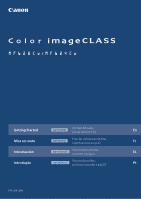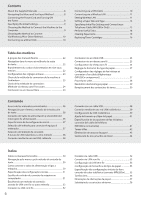Canon Color imageCLASS MF624Cw Getting Started Guide
Canon Color imageCLASS MF624Cw Manual
 |
View all Canon Color imageCLASS MF624Cw manuals
Add to My Manuals
Save this manual to your list of manuals |
Canon Color imageCLASS MF624Cw manual content summary:
- Canon Color imageCLASS MF624Cw | Getting Started Guide - Page 1
Getting Started IMPORTANT For Mac OS users, please refer to P.13 En Mise en route IMPORTANT Pour les utilisateurs de Mac, reportez-vous à la p.27 Fr Introducción Para usuarios de Mac, IMPORTANTE consulte la pág.41 Es Introdução Para usuários Mac, IMPORTANTE por favor consulte a pág.55 - Canon Color imageCLASS MF624Cw | Getting Started Guide - Page 2
17" (430 mm) 16 7/8" 10 3/4" (429 mm) (272 mm) Installing the Machine Installation Requirements 16 1/8" 19 1/8" 5 3/8" (410 mm) (484 mm) (135 mm) MF628Cw Limited Warranty Notice 2 - Canon Color imageCLASS MF624Cw | Getting Started Guide - Page 3
Remove all the tape. 3 - Canon Color imageCLASS MF624Cw | Getting Started Guide - Page 4
Installing the Machine 4 - Canon Color imageCLASS MF624Cw | Getting Started Guide - Page 5
Up to here 5 - Canon Color imageCLASS MF624Cw | Getting Started Guide - Page 6
Manuals 8 Navigating the Menu and Text Input Method 8 Connecting the Power Cord and Turning ON the Power 8 Specifying the Initial Settings 9 Choosing the Method to Connect the Machine to the Computer 9 Choosing the Method to Connect: Via Wireless de toner 30 Contenido Acerca de los manuales - Canon Color imageCLASS MF624Cw | Getting Started Guide - Page 7
7 - Canon Color imageCLASS MF624Cw | Getting Started Guide - Page 8
MF Driver Installation Guide (Provided DVD-ROM): Read this manual next. This manual describes software installation. e-Manual ( ) 0 (space (Not available) Connecting the Power Cord and Turning ON the Power Do not connect the USB cable at this time. Connect it when installing software. 8 - Canon Color imageCLASS MF624Cw | Getting Started Guide - Page 9
install your new device via a Wireless Network connection, you can find a video and written guides with step-by-step instruction to assist you through the process from the following URL: www.usa.canon.com/WirelessHelp Viewing these guides will ensure a smooth setup of the device into your existing - Canon Color imageCLASS MF624Cw | Getting Started Guide - Page 10
via a wireless LAN later Proceed to "Connecting via a Wireless LAN" (P.11). Connecting via a Wired LAN Checking Before the Setup Internet Router or hub LAN cable Are the computer and the router (or hub) properly connected using a LAN cable? For more information, see the instruction manual for - Canon Color imageCLASS MF624Cw | Getting Started Guide - Page 11
code method, or setup manually: e-Manual "Connecting to a Wireless LAN" Setting Wireless LAN Push Button Mode 1 Tap in the Home Screen. 2 Tap . 3 Tap - Canon Color imageCLASS MF624Cw | Getting Started Guide - Page 12
or not the network key is correct, and then retry the settings. If the access point cannot be detected even after retrying, see the following. e-Manual "When an Error Message Appears" To set IP address manually: e-Manual "Connecting to a Wireless LAN" 12 - Canon Color imageCLASS MF624Cw | Getting Started Guide - Page 13
Connect a telephone cable. For details on the installation procedures: Install the driver and software using the provided DVDROM. For details on the installation procedures, see the MF Driver Installation Guide. You can also download the driver from the Canon website. Windows MacOS For Mac users - Canon Color imageCLASS MF624Cw | Getting Started Guide - Page 14
• Favorites list • Coded dialing • Destination Group Driver** Documents Data 2 on 1 4 on 1 Poster Printing Watermark Printing Displaying a Preview before Printing print a document, use the PC fax, and use the network scan from all computers which are connected with the machine. The machine supports - Canon Color imageCLASS MF624Cw | Getting Started Guide - Page 15
the feeder or inside the machine. Follow the procedure displayed on the screen to remove the jammed document or paper. This manual indicates only areas where paper jams occur. For details on each function, see the e-Manual. Paper jammed. Press [Next] to display the steps. Next Feeder Output area - Canon Color imageCLASS MF624Cw | Getting Started Guide - Page 16
life. If this message does not disappear, replace the toner cartridge. You can continue printing, but the print quality cannot be guaranteed. e-Manual "Replacing Toner Cartridges" * Black, yellow, magenta, or cyan will appear in . If Printouts are Poor in Quality If your printouts - Canon Color imageCLASS MF624Cw | Getting Started Guide - Page 17
manual are which of Color imageCLASS MF628Cw unless specified. Important Safety Instructions Please read the "Important Safety Instructions" in this manual and in the e-Manual thoroughly before operating the machine. As these instructions are intended to prevent injury to the user connect the Canon - Canon Color imageCLASS MF624Cw | Getting Started Guide - Page 18
areas to prevent burns. Also, printed paper may be hot immediately after instructions for safety. − Never open covers other than those indicated in this manual. − Do not remove the caution label attached to the cover of the laser scanner • Do not dispose of used toner cartridges in open flames. This - Canon Color imageCLASS MF624Cw | Getting Started Guide - Page 19
Color imageCLASS MF628Cw (F167702) Color imageCLASS MF624Cw (F167700) Legal Limitations on the Usage of Your Product and the Use of Images Using your product to scan, print Users in the U.S.A. Color imageCLASS MF628Cw: F167702 Color imageCLASS MF624Cw accordance with the instructions, may cause - Canon Color imageCLASS MF624Cw | Getting Started Guide - Page 20
Users should contact Canon Authorized Service Facilities for servicing of equipment, Information regarding Authorized Service Facility locations can be obtained by calling Canon Customer Care Center (1-800-OK-CANON). Rights of the Telephone Company If this equipment (Color imageCLASS MF628Cw/MF624Cw - Canon Color imageCLASS MF624Cw | Getting Started Guide - Page 21
grounded receptacle (Single or Duplex). It should be connection. In some cases, the company's inside wiring associated with a single line individual service manual may result in hazardous radiation exposure. The label is attached to the laser scanner machine inside the machine and is not in a user - Canon Color imageCLASS MF624Cw | Getting Started Guide - Page 22
d'utiliser la machine. Navigation dans le menu et méthode de saisie du texte Nom administrateur système A Administrator A/a/12 # Appliquer Guide d'installation du pilote MF (DVD-ROM fourni) : Vous devez ensuite lire ce manuel. Il explique comment installer le logiciel. Manuel électronique - Canon Color imageCLASS MF624Cw | Getting Started Guide - Page 23
SE PC connecté via USB Mac OS instructions détaillées, pour vous aider à réaliser ce processus, à l'URL suivante : www.usa.canon.com/WirelessHelp La consultation de ces guides garantit une installation fluide du périphérique dans votre environnement sans fil existant. ● Connexion directe Connecter - Canon Color imageCLASS MF624Cw | Getting Started Guide - Page 24
connexion : Méthode via réseau sans fil ou autre Souhaitez-vous utiliser le réseau sans fil pour connecter l'ordinateur ? Les réglages peuvent être effectués plus tard. Oui Non En cas de pré . Connexion via un câble USB Suivez le Guide d'installation du pilote MF pour brancher le câble USB. 24 - Canon Color imageCLASS MF624Cw | Getting Started Guide - Page 25
machine prend en charge WPS (Wi-Fi Protected Setup). Vous pouvez effectuer la configuration facilement si votre routeur paramètres. Pour configurer la méthode WPS par code PIN ou procéder à une configuration manuelle : vous connecter au point d'accès, reportez-vous aux instructions suivantes. - Canon Color imageCLASS MF624Cw | Getting Started Guide - Page 26
SSID ou de la clé réseau à l'aide de l'outil "Assistant de configuration sans fil Canon MF/LBP", inclus sur le DVD-ROM fourni avec la machine. 6 Lisez le message qui s' vous ne pouvez toujours pas vous connecter au point d'accès, reportezvous aux instructions suivantes. Manuel électronique "Si - Canon Color imageCLASS MF624Cw | Getting Started Guide - Page 27
plus sur les procédures d'installation, reportez-vous au Guide d'installation du pilote MF. Vous pouvez également télécharger le pilote depuis le site Web Canon. Windows MacOS Prise pour ligne téléphonique Téléphone Lorsque le message s'affiche, connectez le câble - Canon Color imageCLASS MF624Cw | Getting Started Guide - Page 28
un serveur de fichiers. Documents Données Serveur de fichiers Interf dist Vous pouvez surveiller le statut de la machine depuis les ordinateurs connectés au réseau. Vous pouvez accéder à la machine et gérer les tâches ou spécifier divers réglages depuis le réseau. * MF628Cw uniquement ** Windows - Canon Color imageCLASS MF624Cw | Getting Started Guide - Page 29
des bourrages papier Lorsque l'écran suivant s'affiche, cela signifie qu'un bourrage de papier s'est produit dans le chargeur ou la machine. Suivez les instructions à l'écran pour retirer le document ou le papier coincé. Seules les zones où un bourrage de papier risque de se produire sont indiquées - Canon Color imageCLASS MF624Cw | Getting Started Guide - Page 30
apparaît La machine affiche un message lorsque que la quantité restante dans une cartouche de toner est faible. Message Moment où le message s'affiche à l'écran Description et solutions Préparez des projections d'encre apparaissent Les espaces blancs des originaux sont légèrement colorés 30 - Canon Color imageCLASS MF624Cw | Getting Started Guide - Page 31
de ce manuel correspondent au modèle Color imageCLASS MF628Cw, sauf mention contraire. Consignes de d'utiliser la machine. Comme ces instructions permettent d'éviter les blessures de l' la machine hors tension et contactez votre revendeur agréé Canon. • N'utilisez pas la machine près d'équipement - Canon Color imageCLASS MF624Cw | Getting Started Guide - Page 32
corps humain. Le rayonnement laser est complètement isolé dans le scanner laser par un couvercle. Il ne peut donc s'échapper de la machine au cours du fonctionnement normal. Lisez attentivement les remarques et les instructions pour assurer votre sécurité. − N'ouvrez jamais les capots autrement que - Canon Color imageCLASS MF624Cw | Getting Started Guide - Page 33
plutôt qu'enregistrés. Color imageCLASS MF628Cw (F167702) Color imageCLASS MF624Cw (F167700) Limitations et utilisé conformément aux présentes instructions, peut provoquer des interférences nuisibles aux communications quipement. Canon U.S.A., Inc. Fr One Canon Park, Melville, NY 11747, États-Unis - Canon Color imageCLASS MF624Cw | Getting Started Guide - Page 34
les adresses de ces sites, contactez l'assistance client Canon (1-800-OKCANON). Droits de l'opérateur téléphonique Si cet équipement (Color imageCLASS MF628Cw/MF624Cw) perturbe le réseau téléphonique, l'opérateur téléphonique peut déconnecter le service. Il se réserve également le droit d'apporter - Canon Color imageCLASS MF624Cw | Getting Started Guide - Page 35
Canon non standard à chaque téléphone pour la sonnerie et autres codes spéciaux, ce qui peut provoquer une erreur du blage intérieur de la compagnie et la ligne de service individuelle peuvent être rallongés au moyen d'un connecteur sur le scanner laser à l'intérieur de la machine, dans - Canon Color imageCLASS MF624Cw | Getting Started Guide - Page 36
sistema A Administrator A/a/12 # Aplicar Guía de instalación del controlador MF (DVD-ROM suministrado): Lea este manual a continuación. En este manual se describe la instalación del software. e-Manual (DVD-ROM suministrado): Lea el capítulo deseado en función de sus necesidades. El - Canon Color imageCLASS MF624Cw | Getting Started Guide - Page 37
Anterior Siguiente Selecc. SO PC USB conectado Mac OS Windows Otras No conecte el cable USB realizar la corrección del color, consulte el e-Manual. En el e-Manual, consulte "Mantenimiento" en el proceso en la siguiente URL: www.usa.canon.com/WirelessHelp La consulta de estas guías le garantizar - Canon Color imageCLASS MF624Cw | Getting Started Guide - Page 38
Si desea configurar la dirección IP manualmente, consulte los puntos siguientes. En el e-Manual, consulte "Red" ▶ "Conexión a una red" ▶ "Configuración de direcciones IP" 2 Instale el controlador y el software utilizando el DVD-ROM suministrado. Consulte "Para obtener información detallada sobre los - Canon Color imageCLASS MF624Cw | Getting Started Guide - Page 39
configuración. Si el punto de acceso no se puede conectar después de volver a intentarlo, consulte lo siguiente. Es En el e-Manual, consulte "Cuando aparece un mensaje de error" Verificación de la conexión de red: Podrá verificar si la equipo está bien conectado a la red con un ordenador que - Canon Color imageCLASS MF624Cw | Getting Started Guide - Page 40
vuelva a reintentar la configuración. Si el punto de acceso no se puede conectar después de volver a intentarlo, consulte lo siguiente. En el e-Manual, consulte "Cuando aparece un mensaje de error" Para configurar manualmente la dirección IP: En el e-Manual, consulte "Conexión a una red inalámbrica" - Canon Color imageCLASS MF624Cw | Getting Started Guide - Page 41
de recepción, consulte el e-Manual. En el e-Manual, consulte "Fax" ▶ " software utilizando el DVDROM suministrado. Para obtener información sobre los procedimientos de instalación, consulte la Guía de instalación del controlador MF. También podrá descargar el controlador del sitio web de Canon - Canon Color imageCLASS MF624Cw | Getting Started Guide - Page 42
Tareas útiles Podrá usar diversas funciones en este equipo. Las funciones que se presentan a continuación son una descripción general de las funciones principales que podrá utilizar de forma rutinaria. Copia Ampliación/reducción de copias Podrá ampliar o reducir los documentos de tamaño estándar - Canon Color imageCLASS MF624Cw | Getting Started Guide - Page 43
alimentador o en el interior del equipo. Siga el procedimiento que aparece en la pantalla para extraer el documento o el papel atascado. En este manual se indican únicamente las áreas en las que se pueden producir atascos de papel. Para obtener una información detallada sobre cada función, consulte - Canon Color imageCLASS MF624Cw | Getting Started Guide - Page 44
de tóner. Podrá continuar imprimiendo, aunque no se podrá garantizar la calidad de impresión. En el e-Manual, consulte "Sustitución de los cartuchos de tóner" * Negro, amarillo, magenta o cian aparecerán en . Si las impresiones no son de buena calidad Si las impresiones comienzan - Canon Color imageCLASS MF624Cw | Getting Started Guide - Page 45
utilizadas en este manual Las ilustraciones y las pantallas que se utilizan en este manual pertenecen a Color imageCLASS MF628Cw a menos , apague inmediatamente el equipo y póngase en contacto con su distribuidor local de Canon. • No utilice el equipo cerca de ningún equipo médico. Es posible que - Canon Color imageCLASS MF624Cw | Getting Started Guide - Page 46
durante el funcionamiento normal del equipo. Lea las siguientes observaciones e instrucciones por su seguridad. − No abra nunca tapas que no se indiquen en este manual. − No retire la etiqueta de precaución adherida a la tapa de la unidad de escáner láser. − Si el haz de láser escapara y entrara en - Canon Color imageCLASS MF624Cw | Getting Started Guide - Page 47
(s) nombre(s) entre paréntesis ( ). Color imageCLASS MF628Cw (F167702) Color imageCLASS MF624Cw (F167700) Limitaciones legales sobre el uso del en este manual. Si efectuara dichos cambios o modificaciones, podría obligársele a dejar de utilizar el equipo. Canon U.S.A., Inc. One Canon Park, Melville - Canon Color imageCLASS MF624Cw | Getting Started Guide - Page 48
digos de llamada y especiales, lo que podría provocar un error del fax. C. Requisitos de alimentación El equipo deberá en esta guía o en el e-Manual, desconecte el equipo del cable de la Canon (1-800-OK-CANON). Derechos de la compañía telefónica Si este equipo (Color imageCLASS MF628Cw/MF624Cw - Canon Color imageCLASS MF624Cw | Getting Started Guide - Page 49
Canon códigos de llamada y especiales, lo que podría provocar un error del fax. C. Requisitos de alimentación La toma de corriente y Servicios Humanos (Department of Health and Human Services, DHHS) de los EE.UU. según que no se especifiquen en este manual podría tener como resultado una exposici - Canon Color imageCLASS MF624Cw | Getting Started Guide - Page 50
de texto Nome do Gerente do Sistema A Administrator A/a/12 # Aplicar Guia de instalação do Driver MF (DVD-ROM fornecido): Leia esse manual a seguir. Esse manual descreve a instalação do software. Manual eletrônico (DVD-ROM fornecido): Leia o capítulo que se adequar mais às suas necessidades - Canon Color imageCLASS MF624Cw | Getting Started Guide - Page 51
Anterior Próximo Selecionar SO p/ PC USB Conec. Mac OS Windows Outro Não conecte o cabo USB neste momento quiser. Consulte o tópico "Corrigindo a gradação" no Manual eletrônico. Escolha do método de conexão da , você encontrará na URL www.usa.canon.com/WirelessHelp um vídeo e manuais com instru - Canon Color imageCLASS MF624Cw | Getting Started Guide - Page 52
em 2 minutos. Se você pretende configurar o endereço IP manualmente, consulte os itens abaixo. Manual eletrônico "Rede" ▶ "Conectando a uma rede" ▶ "Definindo um endereço IP" 2 Instale o driver e o software usando o DVD-ROM fornecido. Consulte "Para obter mais detalhes sobre os procedimentos de - Canon Color imageCLASS MF624Cw | Getting Started Guide - Page 53
54) para saber como descobrir seu SSID e a respectiva chave de rede. Para configurar com o método de código de PIN WPS ou efetuar a configuração manual: Manual eletrônico "Conectando a uma LAN sem fio" Configuração da LAN sem fio Modo de pressionamento de botão 1 Toque em na tela principal - Canon Color imageCLASS MF624Cw | Getting Started Guide - Page 54
• Você pode verificar o SSID ou a chave de rede usando o "Assistente de instalação sem fio Canon MF/LBP" que está incluso no DVD-ROM fornecido com a máquina. 6 Leia a mensagem exibida instruções a seguir. Manual eletrônico "Quando uma mensagem de erro aparece" Para definir o endereço IP manualmente - Canon Color imageCLASS MF624Cw | Getting Started Guide - Page 55
sobre o modo de recepção, consulte o Manual eletrônico. Manual eletrônico "Envio de faxes" ▶ " driver e o software usando o DVD-ROM fornecido. Para obter mais detalhes sobre os procedimentos de instalação, consulte o Guia de instalação do Driver MF. Você pode também baixar o driver do site da Canon - Canon Color imageCLASS MF624Cw | Getting Started Guide - Page 56
Gravação de documentos via operações de um computador ● Digitalização com o MF Scan Utility ● Digitalização a partir de um aplicativo ● Digitalização com o driver WIA** Documentos Dados Salvando em uma memória USB Você pode salvar documentos digitalizados em uma memória USB conectada à máquina - Canon Color imageCLASS MF624Cw | Getting Started Guide - Page 57
significa que ocorreu um atolamento de papel no alimentador ou dentro da máquina. Siga o procedimento exibido na tela para remover o documento atolado ou o papel. Este manual indica somente áreas onde ocorrem atolamentos de papel. Para obter mais detalhes sobre cada função, consulte - Canon Color imageCLASS MF624Cw | Getting Started Guide - Page 58
, a impressão continuará, mas os faxes poderão ficar desvanecidos ou borrados. Manual eletrônico "Imprimindo listas e relatórios" Manual eletrônico "Definindo a lista de menu" Fim da Vida Útil Cart Toner O cartucho de toner atingiu o fim de sua vida útil. Se esta mensagem não desaparecer - Canon Color imageCLASS MF624Cw | Getting Started Guide - Page 59
es e telas utilizadas neste manual As ilustrações e exibições usadas neste manual referem-se ao modelo Color imageCLASS MF628Cw, a menos que rios ferimentos. • Por favor, entre em contato com um revendedor autorizado Canon se a máquina fizer algum barulho fora do normal, emitir odores incomuns - Canon Color imageCLASS MF624Cw | Getting Started Guide - Page 60
instruções de segurança abaixo. − Nunca abra tampas além das indicadas neste manual. − Não remova a etiqueta de cuidado colocada na tampa da unidade de elétrico. Consumíveis ATENÇÃO • Não descarte os cartuchos de toner usados no fogo. Isso pode causar ignição e resultar em queimaduras ou inc - Canon Color imageCLASS MF624Cw | Getting Started Guide - Page 61
ser registrados por substituição. Color imageCLASS MF628Cw (F167702) Color imageCLASS MF624Cw (F167700) Limitações Usuários dos EUA Color imageCLASS MF628Cw: F167702 Color imageCLASS MF624Cw: F167700 Contém o especificado de outro modo neste manual. Se você efetuar tais alterações ou modificações, - Canon Color imageCLASS MF624Cw | Getting Started Guide - Page 62
corrigido pelos procedimentos descritos neste guia ou no Manual eletrônico, desconecte o equipamento do cabo Canon podem ser obtidas telefonando para o Centro de Apoio a Cliente da Canon (1-800-OK-CANON nos EUA). Direitos da companhia telefônica Se este equipamento (Color imageCLASS MF628Cw/MF624Cw - Canon Color imageCLASS MF624Cw | Getting Started Guide - Page 63
deve ter três pinos e fio de terra (Simples ou Duplex). Deve ser independente de copiadoras, aquecedores, aparelhos de ar procedimentos diferentes dos especificados neste manual pode resultar em exposição perigosa a radiação. A etiqueta está afixada à máquina do scanner a laser dentro da - Canon Color imageCLASS MF624Cw | Getting Started Guide - Page 64
Avenue, #04-01 Keppel Bay Tower, Singapore 098632 CANON AUSTRALIA PTY LTD Building A, The Park Estate, 5 Talavera Road, Macquarie Park, NSW 2113, Australia CANON GLOBAL WORLDWIDE SITES http://www.canon.com/ FT6-1238 (000) XXXXXXXXXX Copyright CANON INC. 2015 PRINTED IN CHINA Imprimé en CHINE

FT6-1238
(000)
Getting Started
IMPORTANT
For Mac OS users,
please refer to P.13
En
Mise en route
IMPORTANT
Pour les utilisateurs de Mac,
reportez-vous à la p.27
Fr
Introducción
IMPORTANTE
Para usuarios de Mac,
consulte la pág.41
Es
Introdução
IMPORTANTE
Para usuários Mac,
por favor consulte a pág.55
Pt